注: 以下の翻訳の正確性は検証されていません。AIPを利用して英語版の原文から機械的に翻訳されたものです。
ビジュアライゼーションを提示する
Code Workbook でビジュアライゼーションを作成した後、Code Workbook のコンテキスト外で共同作業者に提示したい場合があります。
ビジュアライゼーションをNotepadに追加する
Code Workbook で生成されたビジュアライゼーションは、Notepadドキュメントで提示できます。Notepadドキュメントには、Foundry のさまざまなリソースを埋め込むことができ、Contour ボード、Quiver キャンバス、Code Workbook ビジュアライゼーションを含めることができます。また、テキスト、テーブル、画像を使用してドキュメントに注釈を付けることができます。Notepadのテンプレートも作成でき、Workshop アプリケーションのユーザーが指定された設計図に基づいて新しいNotepadドキュメントを生成できます。Notepadについて詳しくはこちら。
グラフ上のノードを右クリックして Notepadにコピー をクリックすることで、Code Workbook のビジュアライゼーションをNotepadドキュメントに追加できます。これで、画像がクリップボードにコピーされ、任意のNotepadドキュメントに貼り付けることができます。
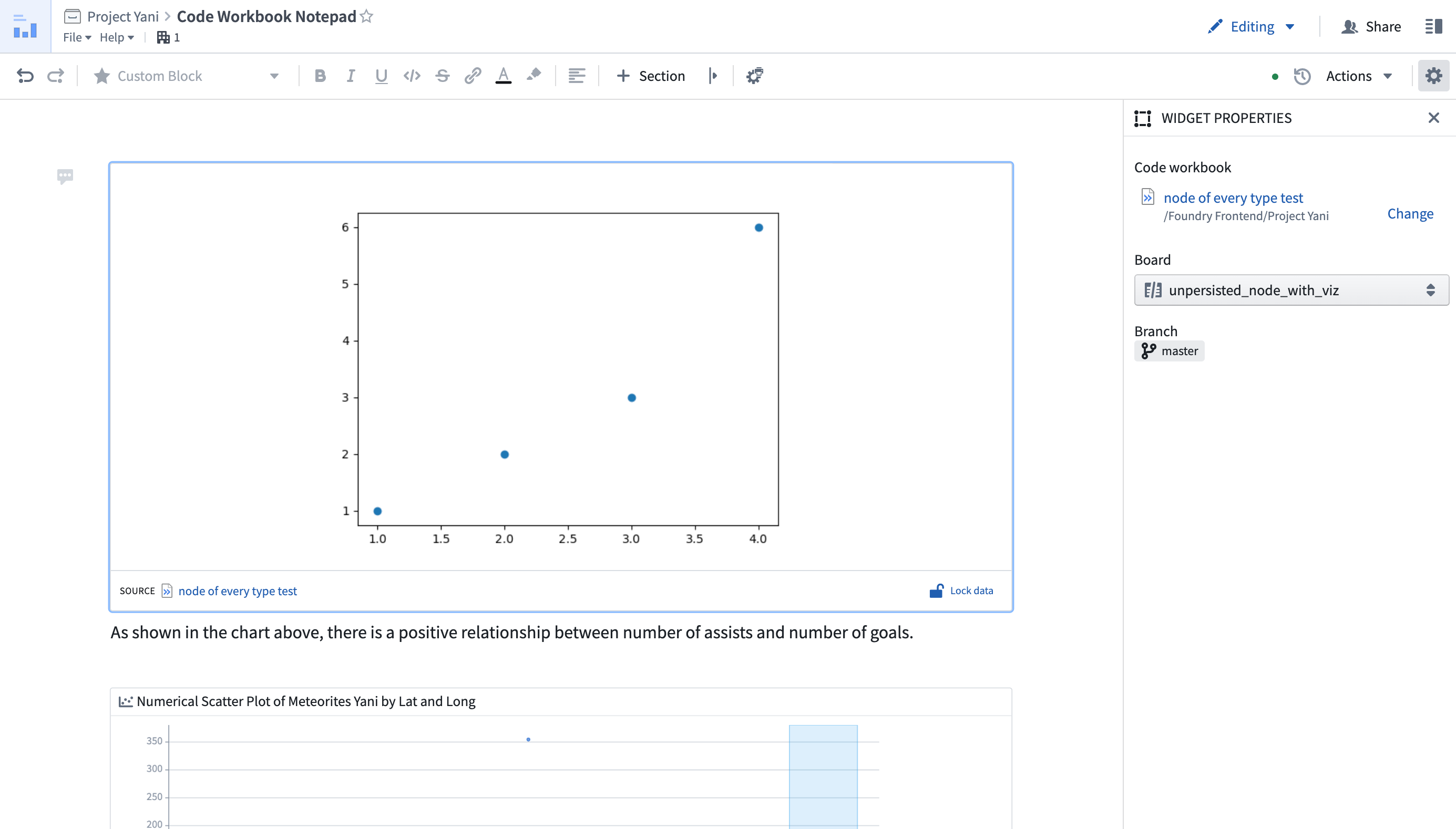
レポートにビジュアライゼーションを追加する
2022年10月3日現在、Foundry Reports はデフォルトで新規顧客には利用できなくなりました。Foundry Reports へのアクセスが必要なユースケースがある場合は、Palantir の担当者にお問い合わせください。既存のユーザーについては、Foundry Reports は引き続き Code Workbook で生成されたビジュアライゼーションを含むダッシュボードを作成するためにサポートされています。
Code Workbook で生成されたビジュアライゼーションは、Foundry レポートに追加してプレゼンテーションや共同作業ができます。ビジュアライゼーションタブを開いて レポートに追加 をクリックするか、グラフ上のノードを右クリックして レポートに追加 をクリックすることで、ビジュアライゼーションをレポートに追加できます。